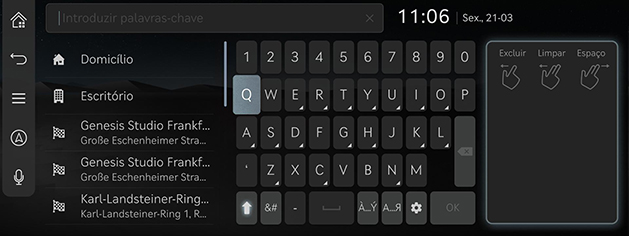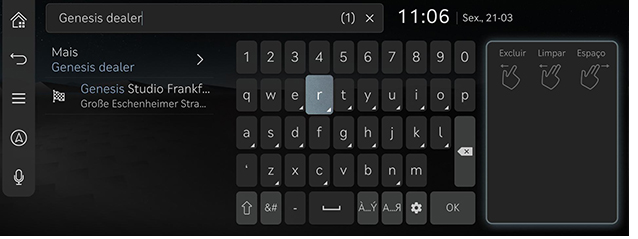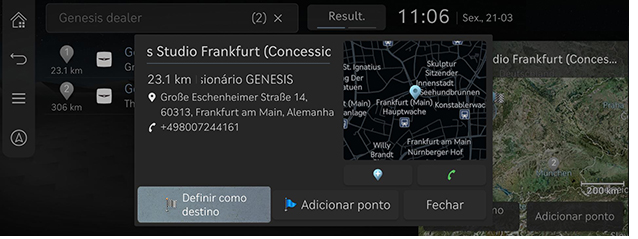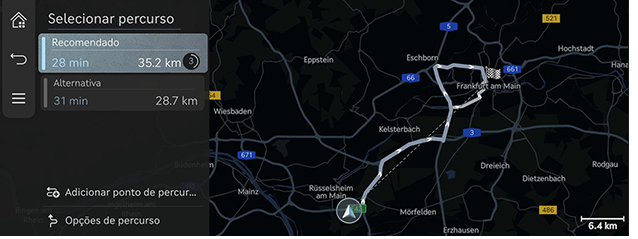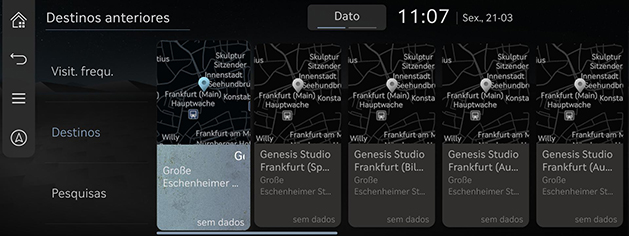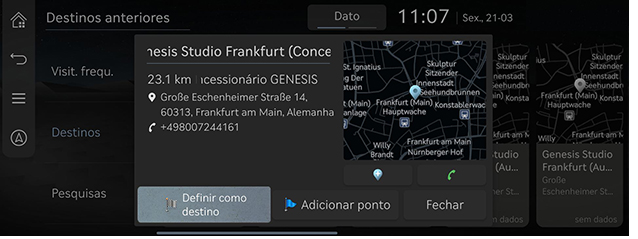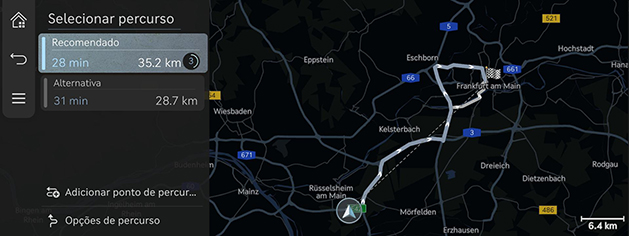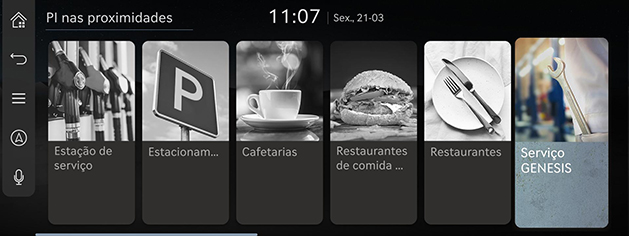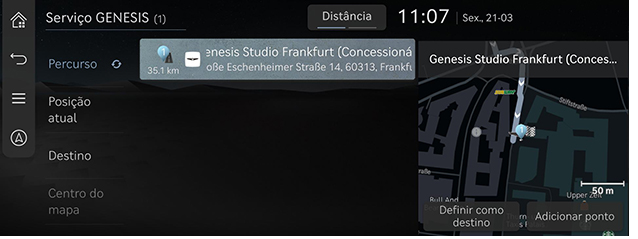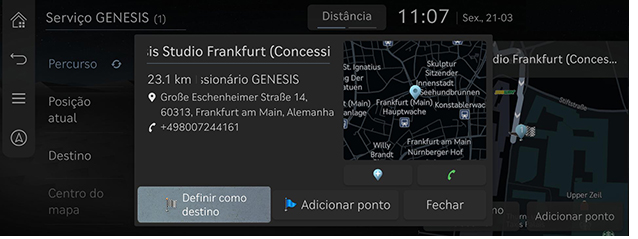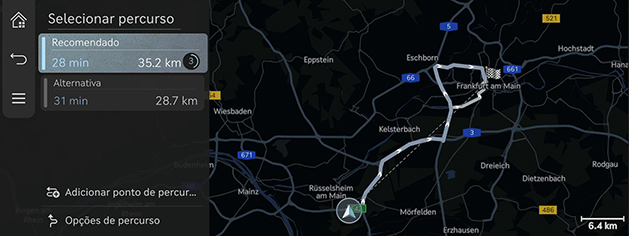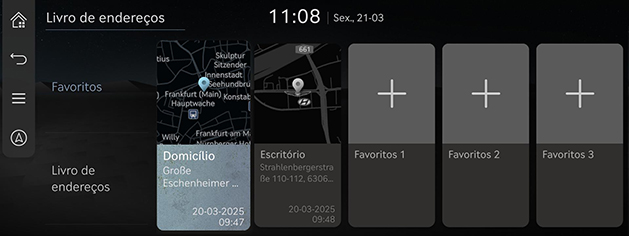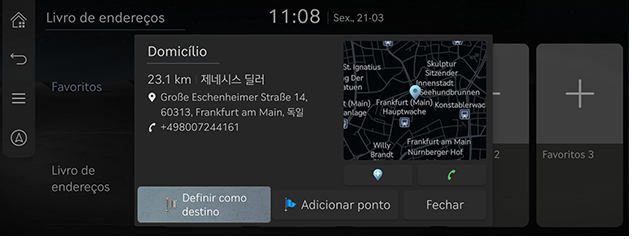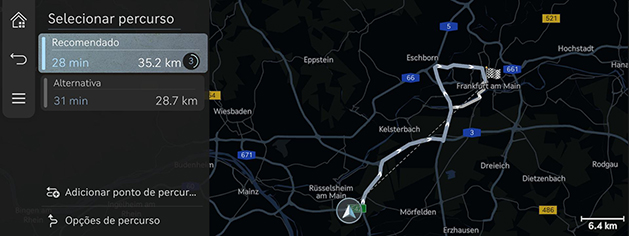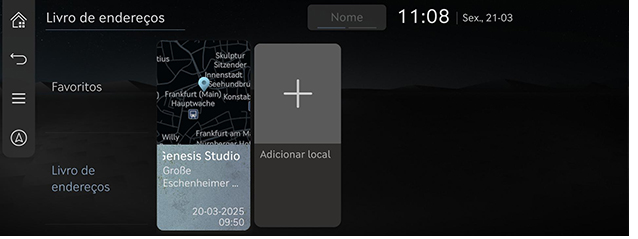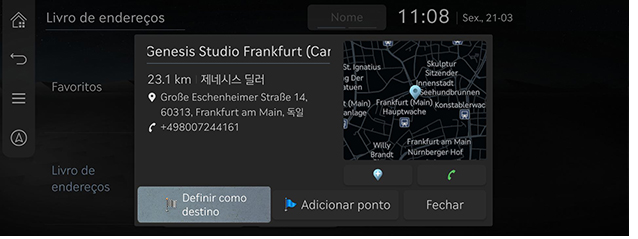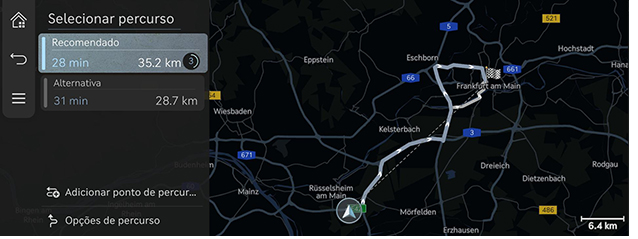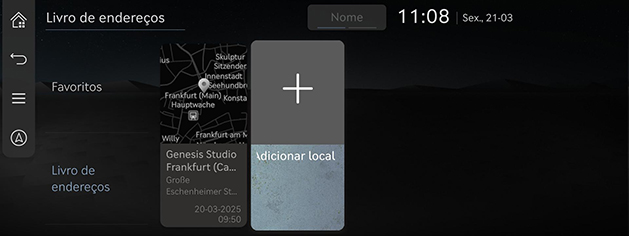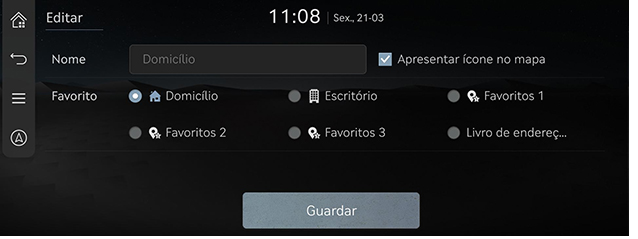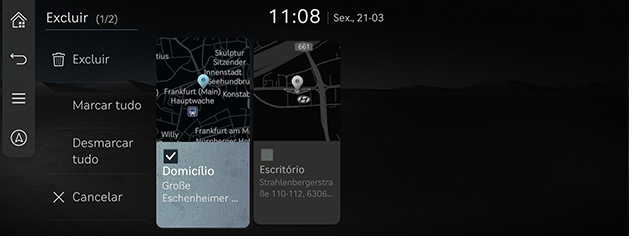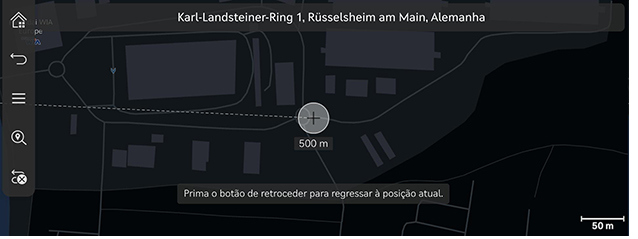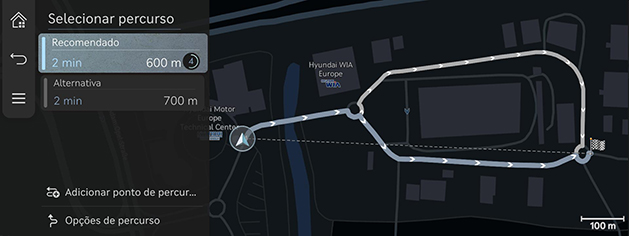Pesquisar um destino
Definir o destino através de pesquisa
Defina um destino inserindo o nome, endereço ou coordenadas do POI.
- Prima [Destino] > [Procurar] no ecrã de início.
Ou prima [ ] no ecrã do mapa.
] no ecrã do mapa.
|
|
- Introduza a palavra-chave e prima [OK].
|
|
- Prima a localização pretendida e prima [Definir como destino].
|
|
- [Adicionar ponto]: edita o percurso adicionando um ponto de passagem. Apenas disponível quando o destino está definido.
- [Fechar]: fecha a janela para regressar à lista.
- [
 ]: adiciona a localização ao [Livro de endereços].
]: adiciona a localização ao [Livro de endereços]. - [
 ]: efetua uma chamada. Se o número de telefone não estiver guardado ou se o Bluetooth não estiver ligado, a chamada não estará disponível.
]: efetua uma chamada. Se o número de telefone não estiver guardado ou se o Bluetooth não estiver ligado, a chamada não estará disponível. - Informações detalhadas sobre o local: prima a secção do mapa na janela pop-up para apresentar as informações detalhadas sobre o destino.
- Selecione o percurso pretendido.
|
|
- [Recomendado]: orienta o percurso ideal para o destino, considerando as informações de trânsito em tempo real, distância e custo.
- [Alternativa]: orienta o percurso alternativo para o destino.
- [Adicionar ponto de percurso]: edita o percurso adicionando um ponto de passagem.
- [Opções de percurso]: defina as opções de percurso que quer evitar.
|
,Nota |
|
Definir o destino através de destinos anteriores
Defina o destino anterior como um destino.
- Prima [Destino] > [Destinos anteriores] no ecrã de início.
|
|
- Prima a localização pretendida e prima [Definir como destino].
|
|
- [Adicionar ponto]: edita o percurso adicionando um ponto de passagem. Apenas disponível quando o destino está definido.
- [Fechar]: fecha a janela para regressar à lista.
- [
 ]: adiciona a localização ao [Livro de endereços].
]: adiciona a localização ao [Livro de endereços]. - [
 ]: efetua uma chamada. Se o número de telefone não estiver guardado ou se o Bluetooth não estiver ligado, a chamada não estará disponível.
]: efetua uma chamada. Se o número de telefone não estiver guardado ou se o Bluetooth não estiver ligado, a chamada não estará disponível. - Informações detalhadas sobre o local: prima a secção do mapa na janela pop-up para apresentar as informações detalhadas sobre o destino.
- Selecione o percurso pretendido.
|
|
- [Recomendado]: orienta o percurso ideal para o destino, considerando as informações de trânsito em tempo real, distância e custo.
- [Alternativa]: orienta o percurso alternativo para o destino.
- [Adicionar ponto de percurso]: edita o percurso adicionando um ponto de passagem.
- [Opções de percurso]: defina as opções de percurso que quer evitar.
Definir o destino através de POI
Defina um destino através várias categorias de instalações.
- Prima [Destino] > [PI nas proximidades] no ecrã de início.
Ou prima [ ] > [Informações proxi.] > [PI nas proximidades] no ecrã do mapa.
] > [Informações proxi.] > [PI nas proximidades] no ecrã do mapa.
|
|
- Prima as instalações pretendidas.
|
|
- [Percurso]: pesquisa as instalações em redor do percurso.
- [Posição atual]: pesquisa as instalações em redor da localização atual.
- [Destino]: pesquisa as instalações em redor do destino ou ponto de passagem.
- [Centro do mapa]: pesquisa as instalações em redor da localização selecionada.
- Prima a localização pretendida e prima [Definir como destino].
|
|
- [Adicionar ponto]: edita o percurso adicionando um ponto de passagem. Apenas disponível quando o destino está definido.
- [Fechar]: fecha a janela para regressar à lista.
- [
 ]: adiciona a localização ao [Livro de endereços].
]: adiciona a localização ao [Livro de endereços]. - [
 ]: efetua uma chamada. Se o número de telefone não estiver guardado ou se o Bluetooth não estiver ligado, a chamada não estará disponível.
]: efetua uma chamada. Se o número de telefone não estiver guardado ou se o Bluetooth não estiver ligado, a chamada não estará disponível. - Informações detalhadas sobre o local: prima a secção do mapa na janela pop-up para apresentar as informações detalhadas sobre o destino.
- Selecione o percurso pretendido.
|
|
- [Recomendado]: orienta o percurso ideal para o destino, considerando as informações de trânsito em tempo real, distância e custo.
- [Alternativa]: orienta o percurso alternativo para o destino.
- [Adicionar ponto de percurso]: edita o percurso adicionando um ponto de passagem.
- [Opções de percurso]: defina as opções de percurso que quer evitar.
Definir destino com favoritos
Defina os favoritos como um destino.
- Prima [Destino] > [Livro de endereços] no ecrã de início.
- Prima [Favoritos].
|
|
- Prima a localização pretendida e prima [Definir como destino].
|
|
- [Adicionar ponto]: edita o percurso adicionando um ponto de passagem. Apenas disponível quando o destino está definido.
- [Fechar]: fecha a janela para regressar à lista.
- [
 ]: adiciona a localização ao [Livro de endereços].
]: adiciona a localização ao [Livro de endereços]. - [
 ]: efetua uma chamada. Se o número de telefone não estiver guardado ou se o Bluetooth não estiver ligado, a chamada não estará disponível.
]: efetua uma chamada. Se o número de telefone não estiver guardado ou se o Bluetooth não estiver ligado, a chamada não estará disponível. - Informações detalhadas sobre o local: prima a secção do mapa na janela pop-up para apresentar as informações detalhadas sobre o destino.
- Selecione o percurso pretendido.
|
|
- [Recomendado]: orienta o percurso ideal para o destino, considerando as informações de trânsito em tempo real, distância e custo.
- [Alternativa]: orienta o percurso alternativo para o destino.
- [Adicionar ponto de percurso]: edita o percurso adicionando um ponto de passagem.
- [Opções de percurso]: defina as opções de percurso que quer evitar.
Definir o destino através do Livro de endereços
Defina os locais guardados como destino.
- Prima [Destino] > [Livro de endereços] no ecrã de início.
- Prima [Livro de endereços].
|
|
- Prima a localização pretendida e prima [Definir como destino].
|
|
- [Adicionar ponto]: edita o percurso adicionando um ponto de passagem. Apenas disponível quando o destino está definido.
- [Fechar]: fecha a janela para regressar à lista.
- [
 ]: adiciona a localização ao [Livro de endereços].
]: adiciona a localização ao [Livro de endereços]. - [
 ]: efetua uma chamada. Se o número de telefone não estiver guardado ou se o Bluetooth não estiver ligado, a chamada não estará disponível.
]: efetua uma chamada. Se o número de telefone não estiver guardado ou se o Bluetooth não estiver ligado, a chamada não estará disponível. - Informações detalhadas sobre o local: prima a secção do mapa na janela pop-up para apresentar as informações detalhadas sobre o destino.
- Selecione o percurso pretendido.
|
|
- [Recomendado]: orienta o percurso ideal para o destino, considerando as informações de trânsito em tempo real, distância e custo.
- [Alternativa]: orienta o percurso alternativo para o destino.
- [Adicionar ponto de percurso]: edita o percurso adicionando um ponto de passagem.
- [Opções de percurso]: defina as opções de percurso que quer evitar.
|
,Nota |
|
Prima [Nome] ou [Dato] no ecrã para alterar o método de ordenação. |
Adicionar favoritos ou Livro de endereços
Adicione [Favoritos] ou [Livro de endereços].
- Prima [Destino] > [Livro de endereços] no ecrã de início.
- Prima [Favoritos] ou [Livro de endereços].
|
|
- Prima [J].
- Procure o local a adicionar utilizando várias opções.
- Prima [Guardar localização] ou [OK].
Editar favoritos ou Livro de endereços
- Prima [Destino] > [Livro de endereços] no ecrã de início.
- Prima [Favoritos] ou [Livro de endereços].
- Prima [
 ] > [Editar].
] > [Editar]. - Selecione e edite um local pretendido.
|
|
- [Nome]: após editar o nome, prima [OK]. Não é possível alterar [Domicílio] e [Escritório].
- [Apresentar ícone no mapa]: selecione para apresentar o ícone no mapa.
- [Favorito]: selecione um grupo favorito para guardar o local.
- Prima [Guardar].
Eliminar favoritos ou Livro de endereços
- Prima [Destino] > [Livro de endereços] no ecrã de início.
- Prima [Favoritos] ou [Livro de endereços].
- Prima [
 ] > [Excluir].
] > [Excluir].
|
|
- Selecione o local pretendido e prima [Excluir].
- [Marcar tudo]: seleciona todos os locais.
- [Desmarcar tudo]: desmarca todos os locais.
- [Cancelar]: regressa ao ecrã anterior.
Definir o destino através de deslocação
Defina um destino no mapa apresentado.
- Toque e arraste a localização pretendida no ecrã do mapa.
É apresentada a localização selecionada no centro do ecrã e é apresentada uma marca de navegação.
|
|
- Prima [
 ] > [Definir como destino].
] > [Definir como destino]. - Selecione o percurso pretendido.
|
|
- [Recomendado]: orienta o percurso ideal para o destino, considerando as informações de trânsito em tempo real, distância e custo.
- [Alternativa]: orienta o percurso alternativo para o destino.
- [Adicionar ponto de percurso]: edita o percurso adicionando um ponto de passagem.
- [Opções de percurso]: defina as opções de percurso que quer evitar.
|
,Nota |
|